Maison >Opération et maintenance >exploitation et maintenance Linux >Comment VMware installe et optimise les systèmes de serveur Rocky Linux
Comment VMware installe et optimise les systèmes de serveur Rocky Linux
- WBOYWBOYWBOYWBOYWBOYWBOYWBOYWBOYWBOYWBOYWBOYWBOYWBavant
- 2023-05-12 22:10:131837parcourir
Créer une machine virtuelle
Le processus ici peut être omis, après tout, ce n'est pas le sujet.
Étape 1 : Sélectionnez « Personnalisé (Avancé) »
Étape 2 : Choisissez la version la plus élevée pour la compatibilité Si vous souhaitez exporter vers VMware sur d'autres ordinateurs, il est recommandé de ne pas choisir une version trop élevée. Il est recommandé de choisir ESXi pour la compatibilité matérielle. 6.7
Étape 3 : Sélectionnez le package d'images téléchargé depuis le site officiel
C'est-à-dire la version minimale du site officiel si la version complète de la version DVD atteint 10,4 Go. , il n'est pas recommandé de le télécharger. Après tout, je n'ai besoin que de l'installation minimale ici. C'est tout
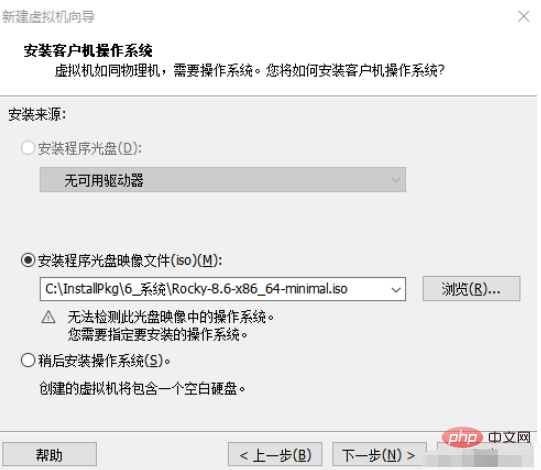
Étape 4 : Sélectionnez la version Red Hat Enterprise Linux 8 64-bit
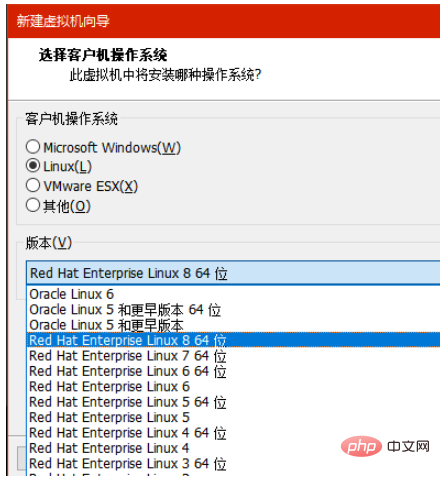
Étape 5 : Machine virtuelle. nom et emplacement, remplissez-le vous-même
Étape 6 : Nombre de processeurs*chacun Le nombre de cœurs de processeur ne doit pas dépasser celui de la machine physique. Allouez-les à la demande Si c'est juste pour des tests, il est recommandé d'en utiliser 1. CPU et 2 cœurs.
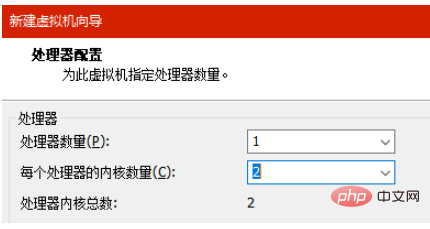
Étape 7 : 4G de mémoire suffisent
Étape 8 : Choisissez NAT pour le réseau, c'est le plus stable, au moins vous n'avez pas à vous soucier de ne pas avoir de réseau. Si vous confirmez la
9ème étape dans le réseau : Par défaut
Étape 10 et fonctionnement du disque dur : NVME, créez un nouveau disque dur, le plus gros disque peut être plus gros, par rapport à un serveur, s'il est trop petit, les données sera rempli immédiatement, OK Entrez 512. Si votre disque est déjà volumineux, vous pouvez entrer 1024 ou plus.
Il est recommandé de stocker le disque virtuel sous forme de fichier unique
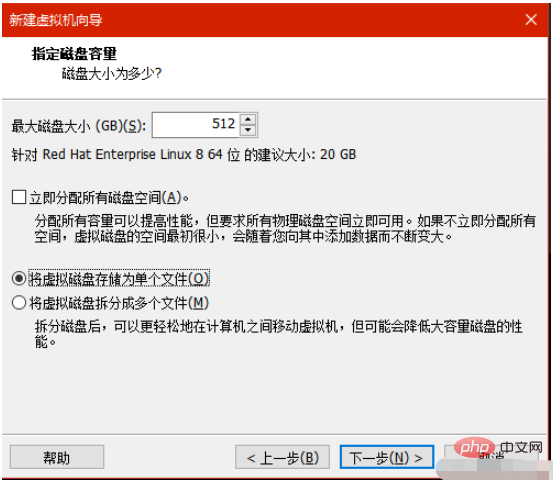
Passez ensuite à l'étape suivante pour terminer la création de la machine virtuelle.
Supprimez le matériel excédentaire et sélectionnez le démarrage EFI
Cliquez sur « Modifier les paramètres de la machine virtuelle » pour supprimer l'imprimante et la carte son. Sélectionnez le contrôleur USB, décochez "Partager un périphérique Bluetooth avec une machine virtuelle"
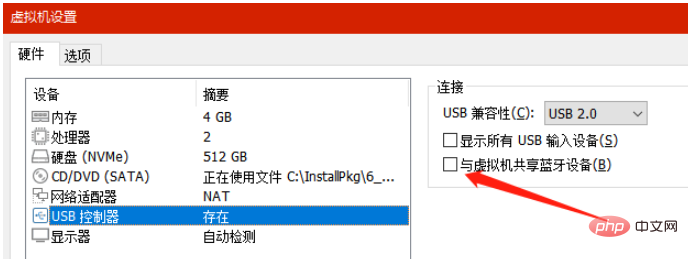
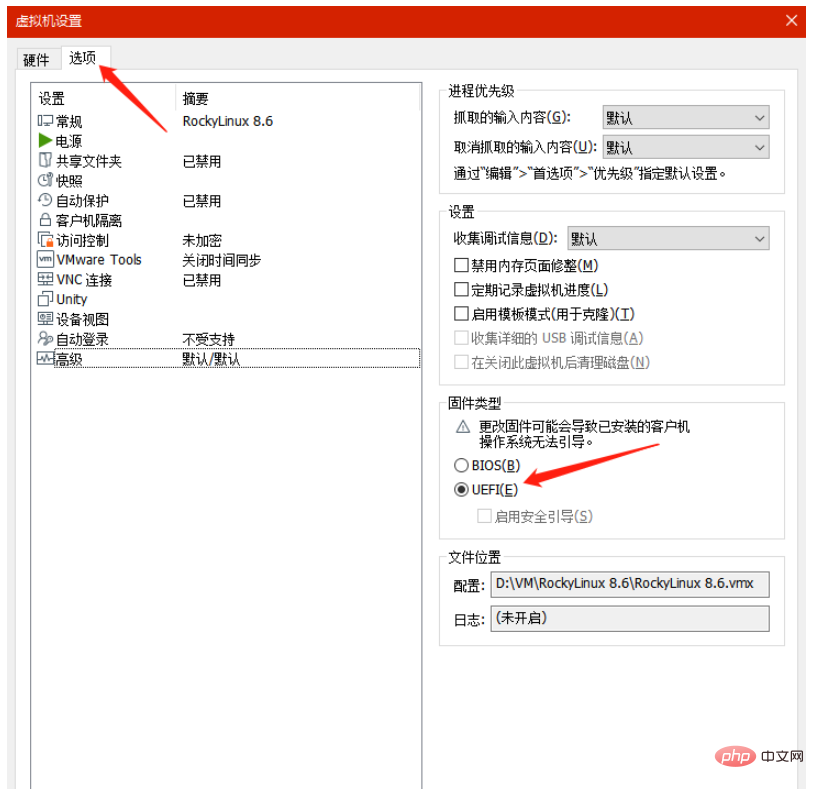
Entrez dans le deuxième menu, sélectionnez "Avancé" et sélectionnez "UEFI" pour le type de firmware. Pourquoi choisir EFI ? Premièrement, ce démarrage est plus avancé et lors de l'installation du système, la zone d'affichage de l'écran est plus grande. Si vous ne me croyez pas, vous pouvez essayer de démarrer en utilisant le BIOS. Quoi qu'il en soit, j'ai essayé les deux.
Ouvrez la machine virtuelle et installez RockyLinux
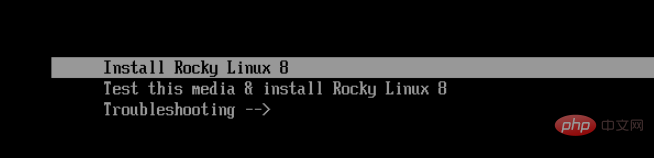
Vous devez appuyer sur la touche ↑ et sélectionner Installer Rocky Linux 8
Attendez un moment pour accéder à cette interface :
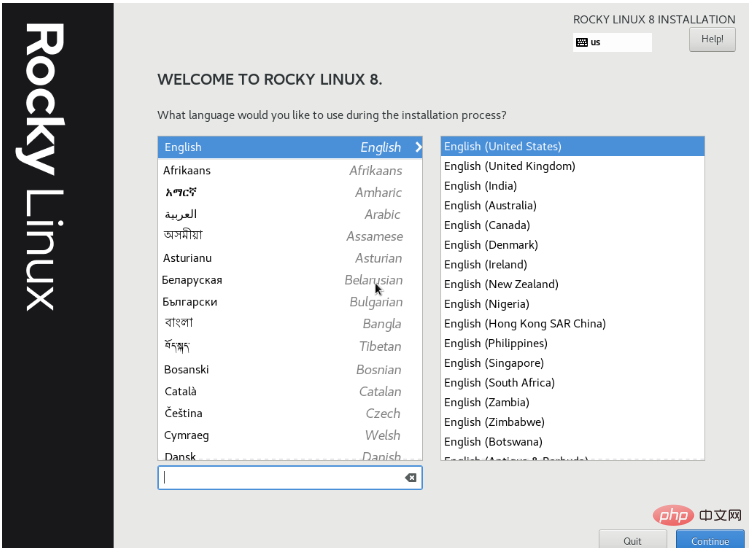
Les vrais hommes choisissent l'anglais ! Après tout, personne ne veut voir que les noms de dossier dans le dossier utilisateur du répertoire personnel sont tous en chinois, n'est-ce pas ?
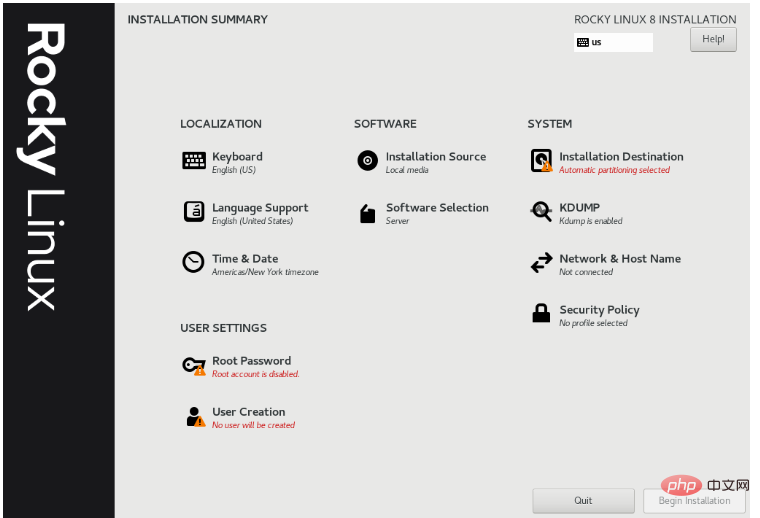
Vous devez faire cette étape une par une, vous ne pouvez pas l'ignorer directement.
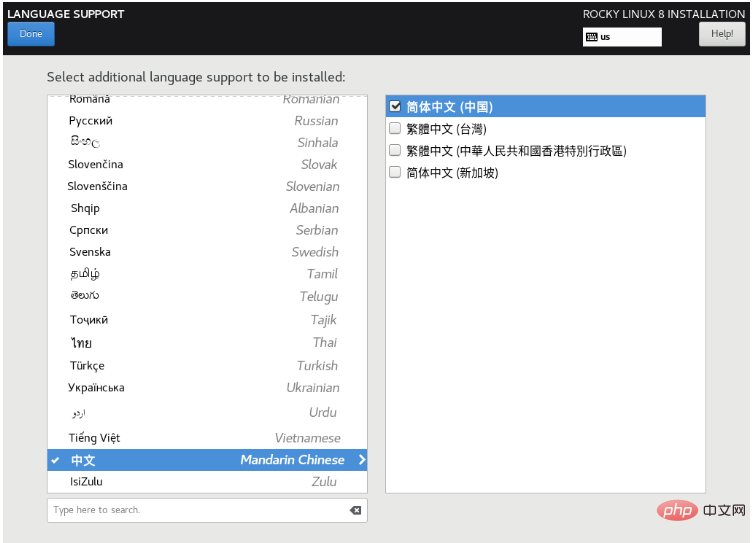
Support linguistique, choisissez anglais + chinois, j'ai peur que le chinois soit tronqué
Heure et date, choisissez le district de Dongba
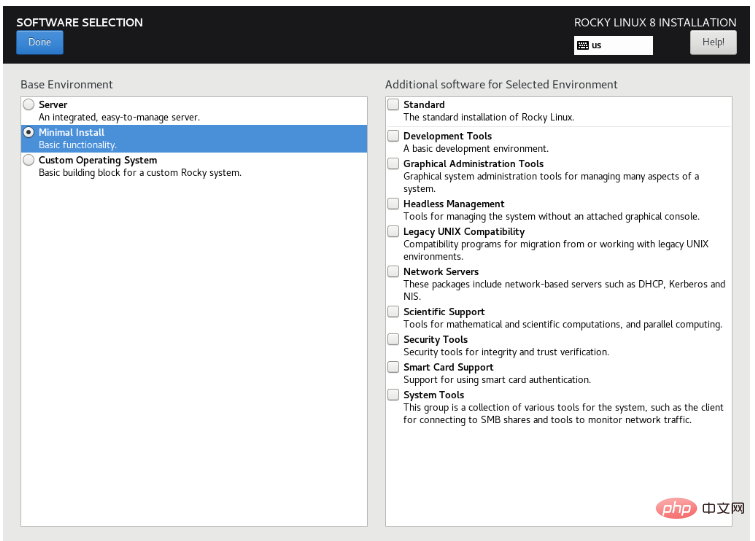
Sélection du logiciel, choisissez Installation minimale, installation minimale
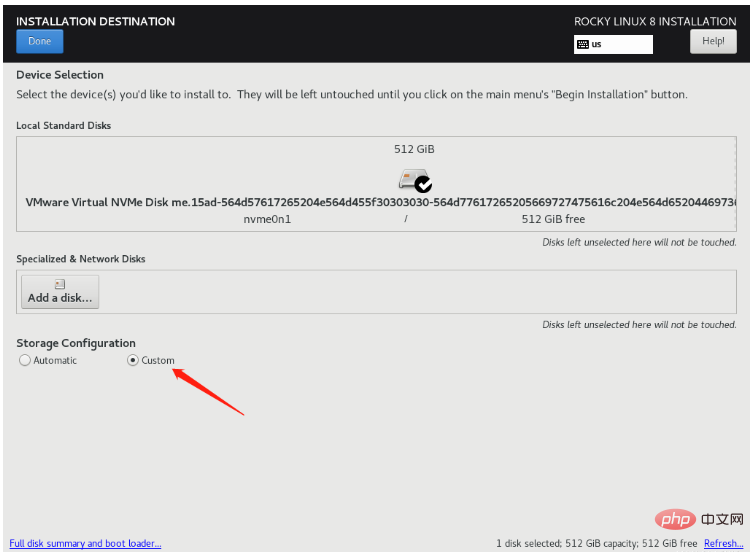
Destination d'installation, choisissez Personnalisé
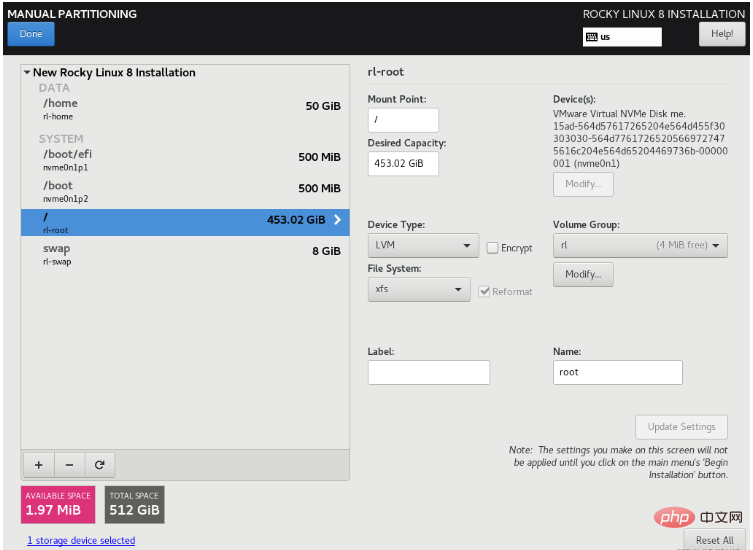
D'après mon expérience d'installation, la maison n'a pas besoin d'être trop grande à l'heure actuelle. Après tout, ceux qui savent vraiment comment faire fonctionner le serveur utilisent généralement l'utilisateur root pour installer les applications serveur dans le répertoire racine et ne le sont pas. très doué pour les installer à la maison, donc je le ferai. L'espace restant de plus de 450 Go est entièrement attribué au répertoire racine
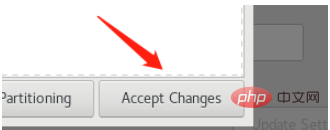
Sélectionnez Accepter les modifications dans la fenêtre contextuelle
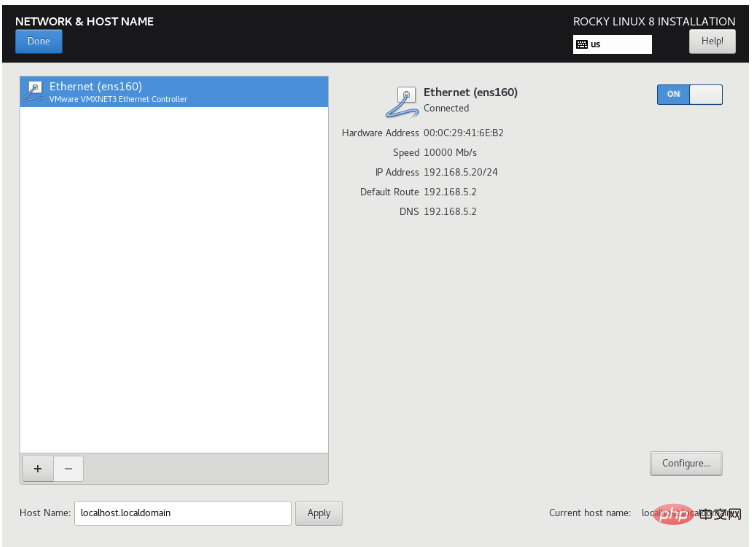
Réseau et nom d'hôte N'oubliez pas d'allumer la carte réseau ! ! Sinon, le serveur n'est pas connecté à Internet, puis cliquez sur Configurer
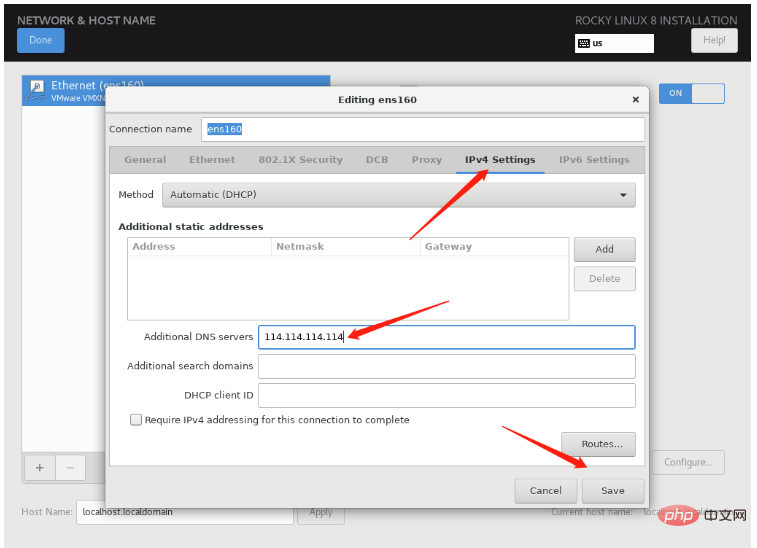
Cliquez sur Paramètres IPV4, entrez DNS, nous recommandons ici 114.114.114.114 ou 223.5.5.5
Retournez à Heure et date, ouvrez Heure réseau
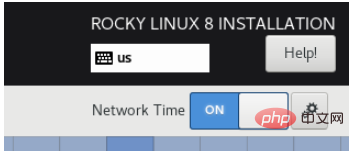
Cliquez sur ON sur le bon Gear, vous pouvez définir le serveur NTP
Un serveur de synchronisation Alibaba Cloud est ajouté ici
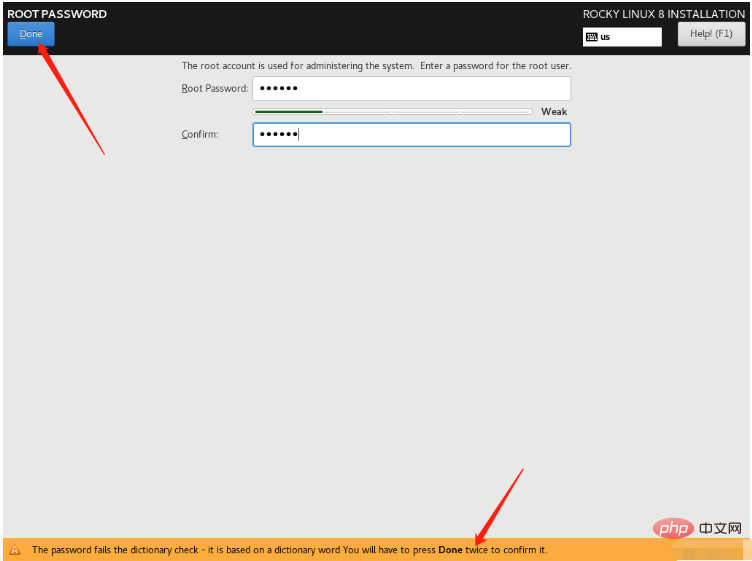
Définissez le mot de passe root, faites attention ! Si la sécurité du mot de passe est très faible, vous devez appuyer deux fois sur Terminé pour enregistrer le mot de passe
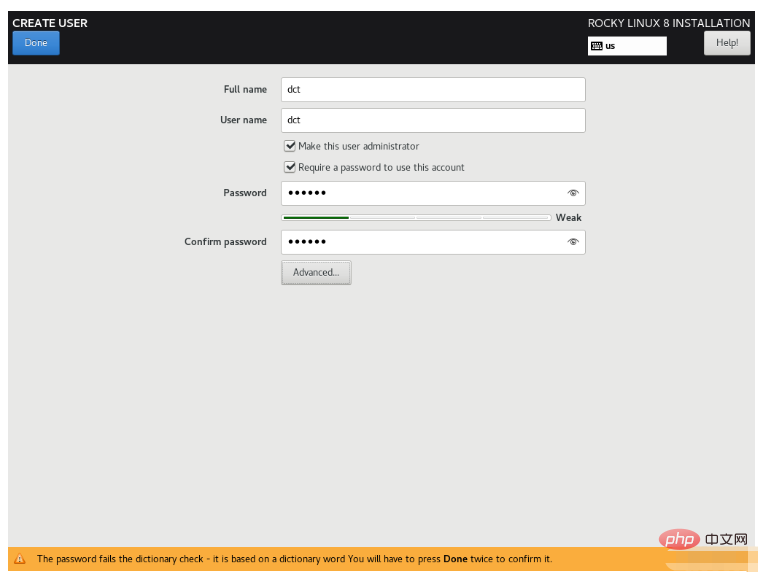
Créez un utilisateur normal ici De même, si la sécurité du mot de passe est très faible, vous devez appuyer deux fois sur Terminé pour l'enregistrer
. 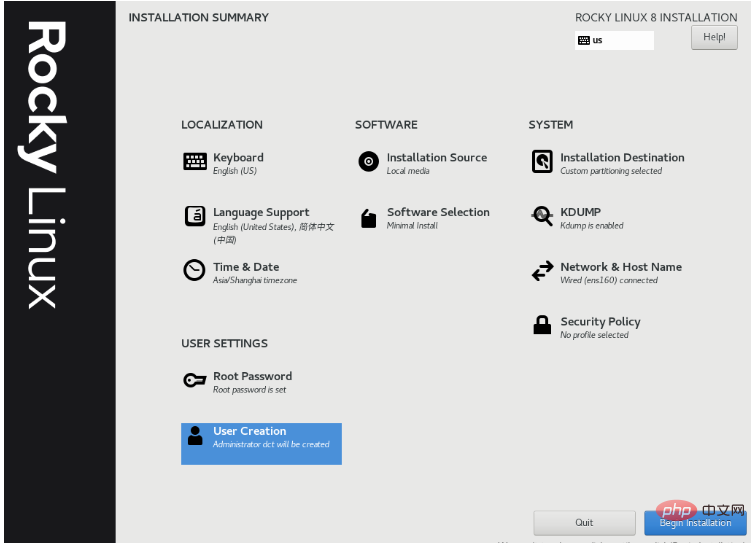
L'effet terminé est comme indiqué sur la figure, puis cliquez sur Commencer l'installation. Après l'installation, Reboot System peut
se connecter à Rocky Linux
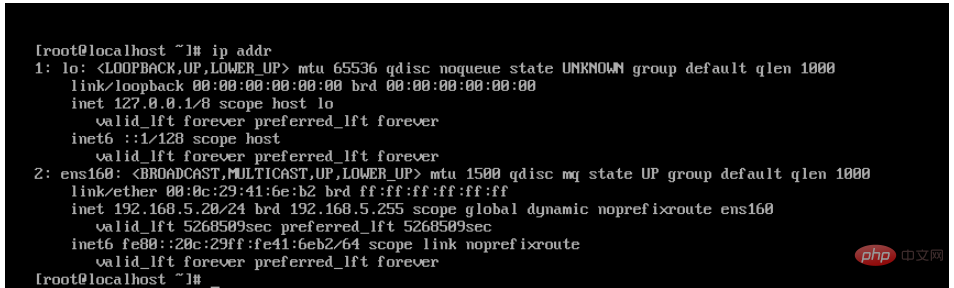
Entrez l'adresse IP pour afficher l'adresse IP du serveur, puis démarrez FinalShell pour connectez-vous au serveur. Non, non, non, personne n'exploite vraiment le serveur sur le serveur, n'est-ce pas ? Pourquoi devez-vous effectuer cette étape ? Parce que j'ai découvert que lorsque vous installez Rocky Linux/CentOS dans VMware, vous installez automatiquement vmtoolsd. Cependant, il s'agit de la version du noyau du serveur, donc cette chose n'est pas du tout nécessaire. , cette chose peut avoir une fuite de mémoire et occuper beaucoup de mémoire. Il est préférable de la supprimer directement. Le script shell est le suivant :
systemctl stop vmtoolsd systemctl disable vmtoolsd rm -rf /etc/pam.d/vmtoolsd rm -rf /usr/bin/vmtoolsd
Ne pas arrêter NetworkManager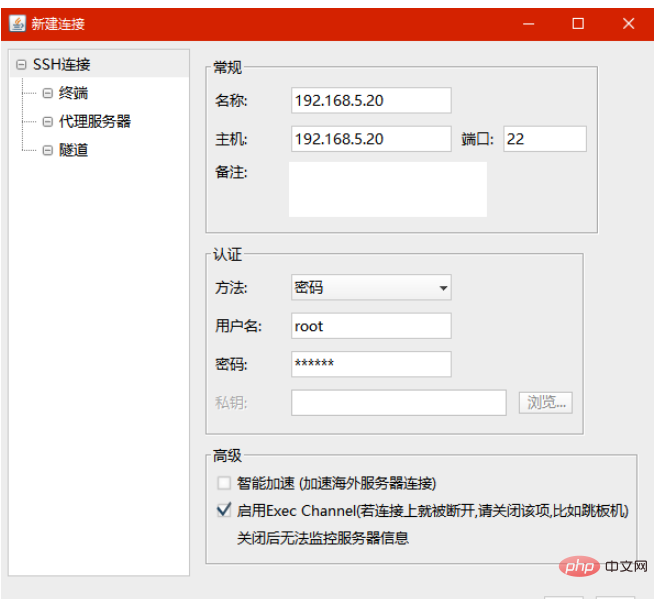
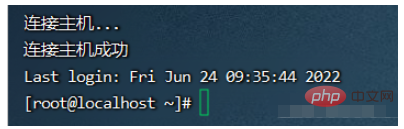
systemctl stop firewalld
systemctl disable firewalld
Remplacez la source miroir de ressources par Alibaba CloudPuisque Rocky Linux est basé sur CentOS8, vous pouvez utiliser directement la source miroir de ressources d'Alibaba Cloud CentOS8yum install -y wget wget -O /etc/yum.repos.d/Rocky-BaseOS.repo http://mirrors.aliyun.com/repo/Centos-8.repo yum clean all yum makecacheDepuis Rocky Linux a une installation minimale. Il n'est pas fourni avec wget, vous devez donc d'abord l'installer. Le principe est de télécharger directement la source de l'image CentOS8 sur Alibaba Cloud, de la nommer Rocky-BaseOS.repo et de remplacer directement ce fichier. Actualisez ensuite le cache source de l'image via deux commandes yum. Installez les outils communs
yum install -y vim net-tools unzip zipChangez rc.local en mode exécutable
chmod 755 /etc/rc.d/rc.local
 Modifiez le temps d'attente au démarrage
Modifiez le temps d'attente au démarrage
Le temps d'attente au démarrage par défaut est de 5 secondes, ce qui est une perte de temps
vim /boot/efi/EFI/rocky/grub.cfg
Puisque j'utilise EFI ici Boot l'installation, donc ce que vous modifiez est grub.cfg dans le dossier EFI
Dans le mode commande de vim, entrez /timeout et appuyez sur Entrée pour trouver l'endroit qui contrôle le temps d'attente de démarrage après l'avoir modifié à 1 seconde. , :wq canChanger le nom d'hôte
Le nom d'hôte par défaut est localhost Si vous pensez que cela revient à changer le nom, vous pouvez utiliser la commande :
hostnamectl set-hostname ${替换为你自己的主机名}Définissez le fuseau horaire sur Est. Huitième District
Vous pouvez utiliser date -R pour afficher la situation actuelle du fuseau horaire, si vous n'avez pas sélectionné le mauvais fuseau horaire lors de l'installation, il n'est pas nécessaire de le modifier ici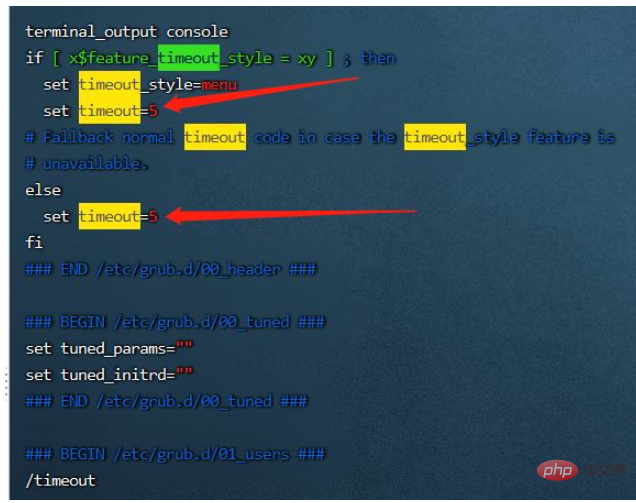
timedatectl set-timezone Asia/Shanghai
ssh sans mot de passe pour vous-même 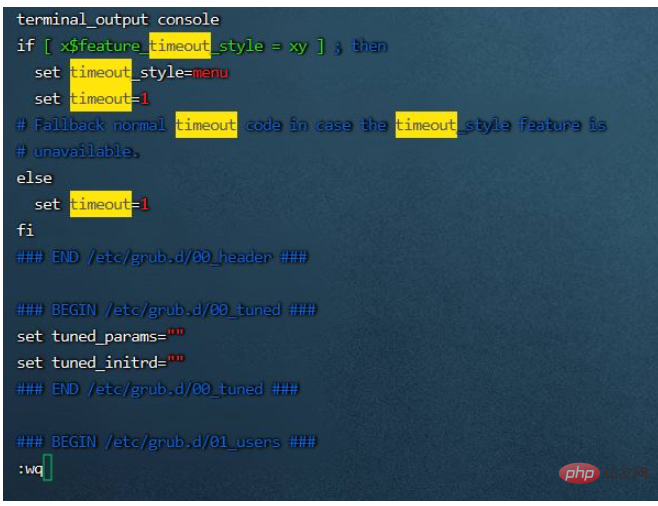
ssh-keygen -t rsa cp ~/.ssh/id_rsa.pub ~/.ssh/authorized_keysLa première étape est ssh-keygen -t rsa et appuyez jusqu'au bout sur EntréeOptimiser le réseau Configurer et modifier DNS
vim /etc/sysconfig/network-scripts/ifcfg-ens160Si installé par défaut, le nom de la carte réseau est ens160
S'il n'y a pas de réseau après le redémarrage du serveur, vous pouvez envisager de vérifier si ONBOOT n'est pas disponible. Vous pouvez ajouter un autre DNS2. Si vous souhaitez passer à une adresse IP fixe statique, définissez-la comme suit : 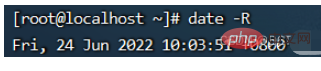
BOOTPROTO=static
IPADDR=192.168.5.30GATEWAY=192.168.5.1
NETMASK=255.255.255.0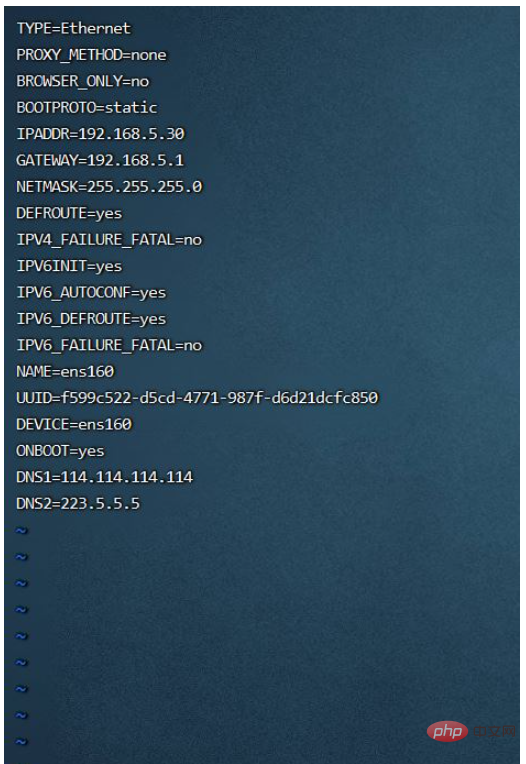
:wq后保存,重启服务器,我发现重启NetworkManager无效????,记得ip改了后Finalshell需要重新设置连接
添加tailf命令
这个命令在查看日志中十分有用,虽然Rocky Linux有tail -f命令,但是对于用惯了tailf命令的我来说,缺了这个命令实在是太难受了。解决方法:使用CentOS7的tailf命令,丢到Rocky Linux的/usr/bin目录下即可
*可选,ElasticSearch方面修改
作为搞Java后端的程序猿,ES是常用工具,这里可以加一下ES的相关服务器配置
vim /etc/security/limits.conf
添加:
* soft nproc 65536 * hard nproc 65536 * soft nofile 65536 * hard nofile 65536
效果如图:
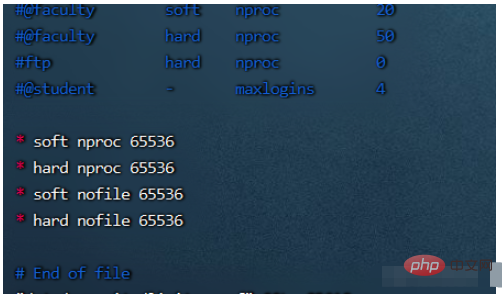
然后执行:
vim /etc/sysctl.conf
在文末添加:
vm.max_map_count=655360
然后执行:
sysctl -p
Ce qui précède est le contenu détaillé de. pour plus d'informations, suivez d'autres articles connexes sur le site Web de PHP en chinois!
Articles Liés
Voir plus- Apprenez à installer le serveur Nginx sous Linux
- Introduction détaillée à la commande wget de Linux
- Explication détaillée d'exemples d'utilisation de yum pour installer Nginx sous Linux
- Explication détaillée des problèmes de connexions des travailleurs dans Nginx
- Explication détaillée du processus d'installation de python3 sous Linux

